Win10开机界面的精美图片藏在哪? 一招教你轻松设置成桌面背景!

现在很多小伙伴都使用Win10操作系统,而每次开机时以及锁屏时的图片都很精美,并且经常可以根据你的喜好不断地变换,相信很多小伙伴们喜欢这些图片,那么去哪找到它们呢?今天小编就带你去发现藏在电脑里的那些精美图片!
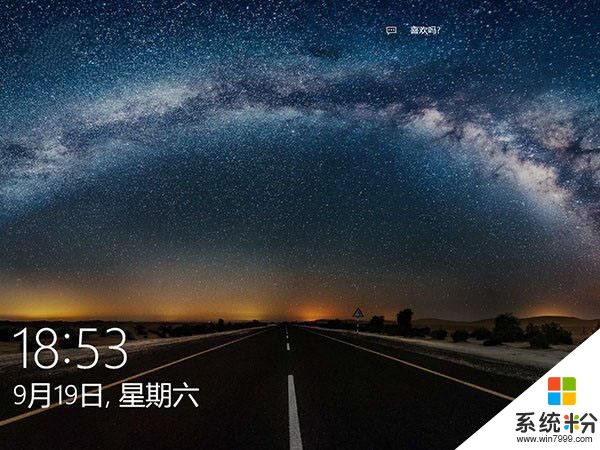
操作很简单,首先打开文件资源管理器,然后在文件快速访问栏输入以下的一大长串字母,如图所示,接着回车!
C:\Users\%username%\AppData\Local\Packages\Microsoft.Windows.ContentDeliveryManager_cw5n1h2txyewy\LocalState\Assets\
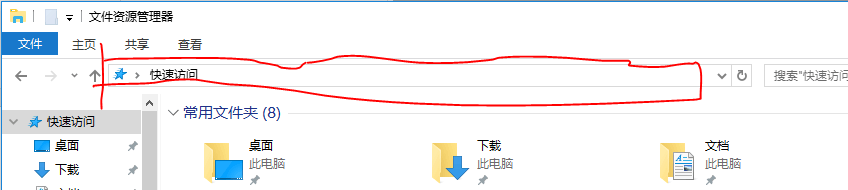
回车以后就可以跳到一个名为Assets的文件夹,同时可以在文件夹中看到很多无后缀格式的文件,这就是你想要的那些精美图片了。当然这些图片是不能直接打开的,需要先改为.jpg或.png格式才行,而图片较多改动起来有些麻烦。
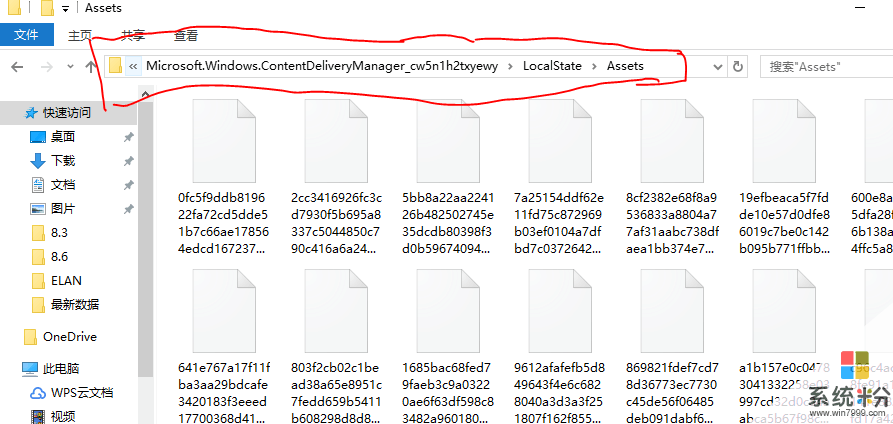
你只需按下Win+R打开命令提示符,输入cmd,如图所示。
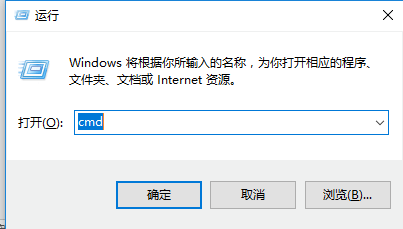
在弹出的窗口中输入“Ren”在加上下面这段代码就可以将所有的文件修改为.png格式,然后再回到Assets文件夹中就是这样了,现在你就可以查看这些图片了,觉得好的直接右键,设置为桌面背景就ok了!
C:\Users\%username%\AppData\Local\Packages\Microsoft.Windows.ContentDeliveryManager_cw5n1h2txyewy\LocalState\Assets\*.* *.png
注意Ren与这段代码开头的C之间有个空格。
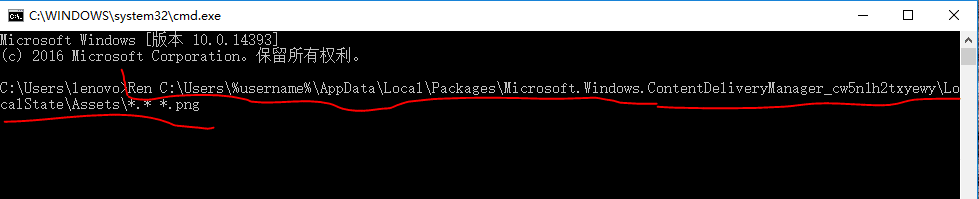
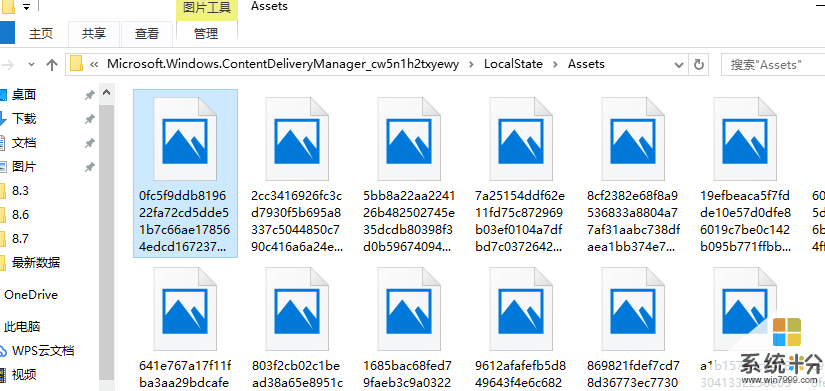
如果你的电脑还没有设置这项功能,你只需在桌面上右键找到个性化,然后在锁屏桌面下设置就可以了。
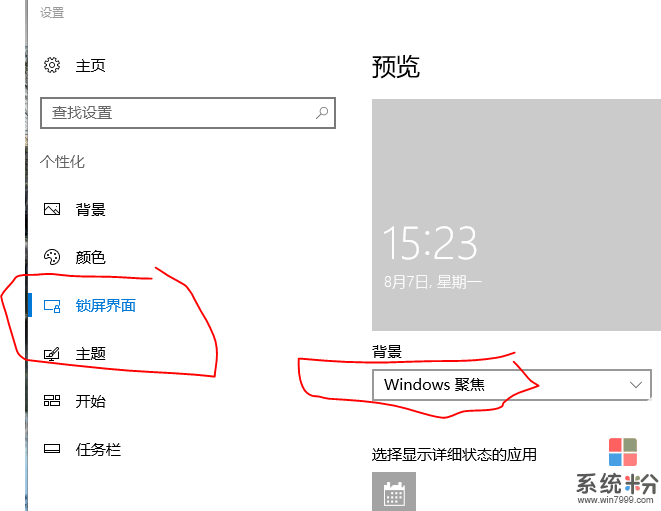
感兴趣的小伙伴快快去试试吧。









